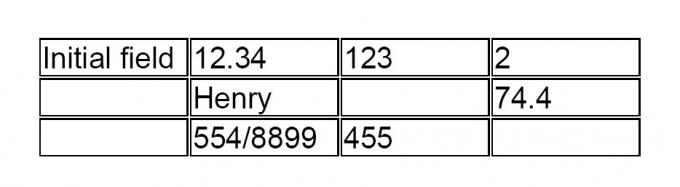
ตารางที่สร้างขึ้นโดยใช้วิธีการอธิบาย
ฟิลด์ข้อความเป็นเครื่องมือพิเศษของ Adobe Acrobat ที่อนุญาตให้พิมพ์ บันทึก หรือพิมพ์ข้อความภายในไฟล์ PDF แบบฟอร์มช่องกรอกดังกล่าวสะดวกต่อการจัดทำใบสมัครต่างๆ เช่น แบบฟอร์มภาษี ด้วย Adobe Acrobat คุณสามารถสร้างตารางโดยการจำลองกล่องฟิลด์ในสองมิติ
ขั้นตอนที่ 1
เปิดตัว Adobe Acrobat
วีดีโอประจำวันนี้
ขั้นตอนที่ 2
คลิกเมนู "ไฟล์" และ "เปิด" เพื่อเรียกดูคอมพิวเตอร์ของคุณและเปิดไฟล์ PDF
ขั้นตอนที่ 3
ไปที่ "เครื่องมือ" "การแก้ไขขั้นสูง" และเลือก "เครื่องมือช่องข้อความ"
ขั้นตอนที่ 4
กดปุ่มซ้ายของเมาส์ค้างไว้เพื่อวาดรูปสี่เหลี่ยมผืนผ้า แล้วปล่อยปุ่ม หน้าต่าง "คุณสมบัติของช่องข้อความ" ควรปรากฏขึ้น
ขั้นตอนที่ 5
เลือกแท็บ "ลักษณะที่ปรากฏ" และคลิกที่กล่องที่อยู่ถัดจาก "สีเส้นขอบ" เลือกสีที่ควรปรากฏรอบๆ กล่อง (โดยปกติคือสีดำ) คลิก "ปิด"
ขั้นตอนที่ 6
วางเคอร์เซอร์ของเมาส์ในกล่องฟิลด์และย้ายไปยังตำแหน่งที่ต้องการโดยกดปุ่มซ้ายของเมาส์ค้างไว้ โปรดทราบว่ากล่องฟิลด์นี้จะเป็นเซลล์บนซ้ายของตารางในอนาคต
ขั้นตอนที่ 7
คลิก "ขั้นสูง" "ฟอร์ม" "ฟิลด์" และ "สร้างสำเนาหลายชุด" เพื่อเปิดหน้าต่าง "หลายชุด"
ขั้นตอนที่ 8
ป้อนจำนวนแถวที่ต้องการในช่องถัดจาก "คัดลอกช่องที่เลือกลง" จากนั้นป้อนจำนวนคอลัมน์ที่ต้องการในช่องถัดจาก "คัดลอกช่องที่เลือก"
ขั้นตอนที่ 9
คลิก "ตกลง" เพื่อสร้างตาราง
ขั้นตอนที่ 10
คลิก "เครื่องมือช่าง" ที่อยู่บนแถบเครื่องมือ Adobe Acrobat หรือคลิกเมนู "เครื่องมือ" "พื้นฐาน" และ "เครื่องมือช่าง"
ขั้นตอนที่ 11
คลิกเซลล์ใดก็ได้ในตารางแล้วพิมพ์ข้อความด้านใน



